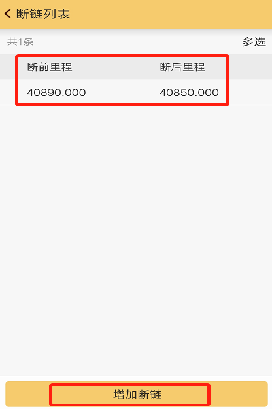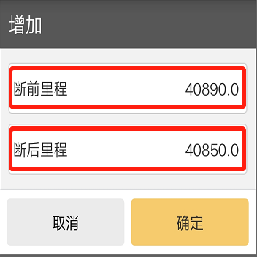道路设计与道路放样,在道路建设行业中至关重要,通常会应用到RTK系统及工程之星5.0。那么,在实际作业中,我们是如何运用RTK系统及工程之星5.0来进行道路设计与道路放样?后台有不少朋友问到这个问题,今天,科力达一一解答。
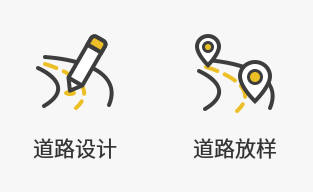
【基本概念】
1、RTK系统在道路行业,从实际作业而言,真正做的工作,可归纳为一个词:“勘测”;
2、“勘测”是在道路施工开工前,所做的外业勘察和测量工作;其最基础的功能,就是将设计图纸数学算法计算出来的中桩坐标,在实地放样勘测并打桩标记出来。
3、其后再逐步拓展,发展并实现出横断面放样、超高加宽边坡、涵洞、结构层等等功能。
道路设计基础

铁路与公路经常存在弯道,为行车方面的要求,在两条直线之间插入平面曲线把它们连接起来。“平曲线”的称谓来历。
平面曲线有很多类型,圆曲线、综合曲线、回头曲线……,但无论哪一种类型的平曲线,都是由直线、圆曲线和缓和曲线构成的。
圆曲线很好理解,圆形中的一段弧,曲率半径均为圆半径。
缓和曲线是曲率半径按一定规律变化的曲线。
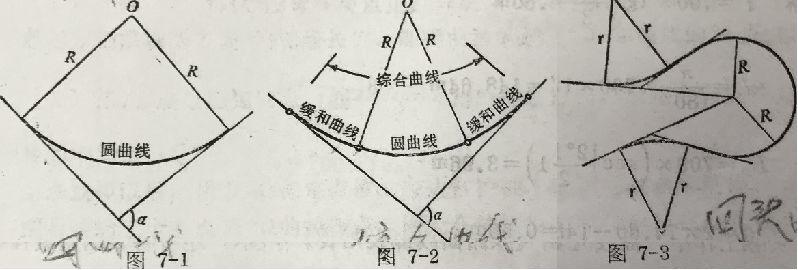
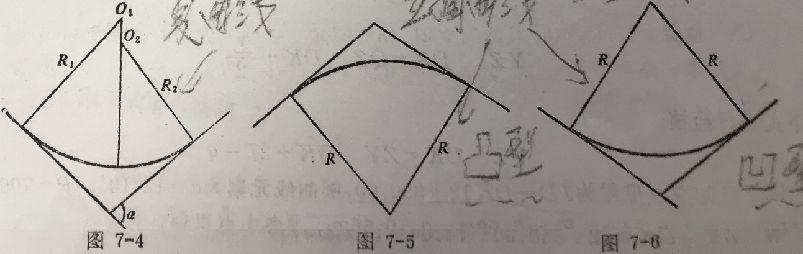
目的:如下图所示,从A地到B地需要修建一条新的公路,标准公路一般是由直线、缓和曲线和圆曲线组合而成。修建公路之前,设计方需要设计出公路《直曲表》,就是确定该公路走向的参数数据。然后勘测方会根据该《直曲表》进行勘测放样工作。勘测放样前就需要使用道路设计,将设计方提供的《直曲表》在软件中输入生成道路设计文件,使用该道路设计文件进行勘测放样作业。
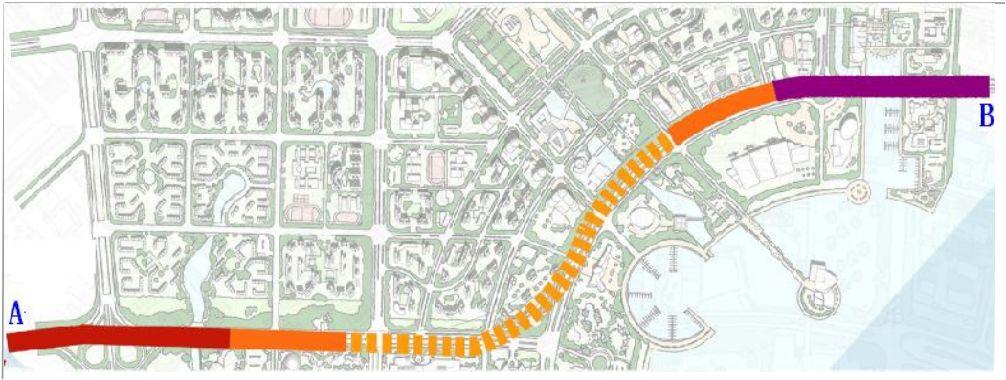
直曲表里面的数据含义

QD(BP):道路起点坐标和起点里程
计算方位角:起始方位角和各直线的方位角(一般都是ddd.mmssss格式)
交点:用来确定线路走向的定向点
坐标和桩号:各交点的坐标和里程
转角:Y表示右偏,Z表示左偏
直线长度:曲线间直线长
半径(R):圆曲线半径
缓和曲线参数(A):用来表示曲线的缓急程度大小的,A²=R*L;A越大,R越大,就说明曲线越平缓。
缓和曲线长度(L):包含第一缓曲长度和第二缓曲长度。
曲线长度:即曲线总长度,包含第一缓曲长度+圆曲长度+第二缓曲长度。
曲线位置:包含第一、第二缓曲的起点、终点里程,圆曲的起点、终点里程,通过终点里程值减去起点里程值也能确定对应要素的长度。
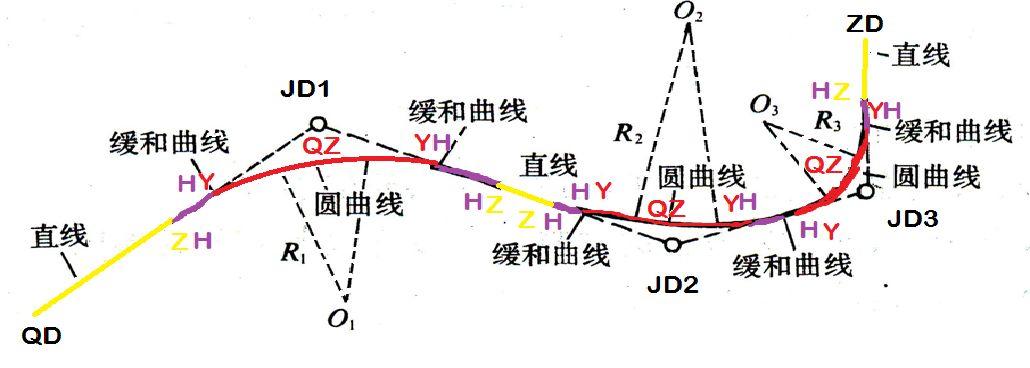
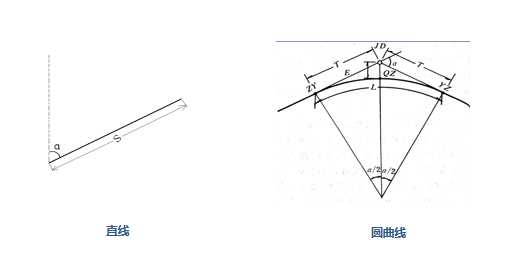
缓和曲线
缓和曲线分为第一缓和曲线和第二缓和曲线。
第一缓和曲线:从缓和曲线起点(半径无穷大处) 到缓和曲线终点(半径为R)的曲线。
第二缓和曲线:从缓和曲线起点(半径为R) 到缓和曲线终点(半径无穷大处)的曲线。
不完全缓和曲线(卵形曲线)
从半径为某固定值R1到另一固定值R2的缓和曲线,且R1≠R2.
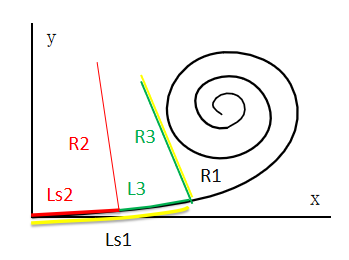
逐桩坐标表
施工方通过道路设计软件(如工程之星5.0)输入道路设计文件要素时,道路设计软件会生成逐桩坐标,施工方首先会核对道路设计软件生成的逐桩坐标和设计方提供的《逐桩坐标表》是否一致,如果一致,才能开始道路勘测放样施工。
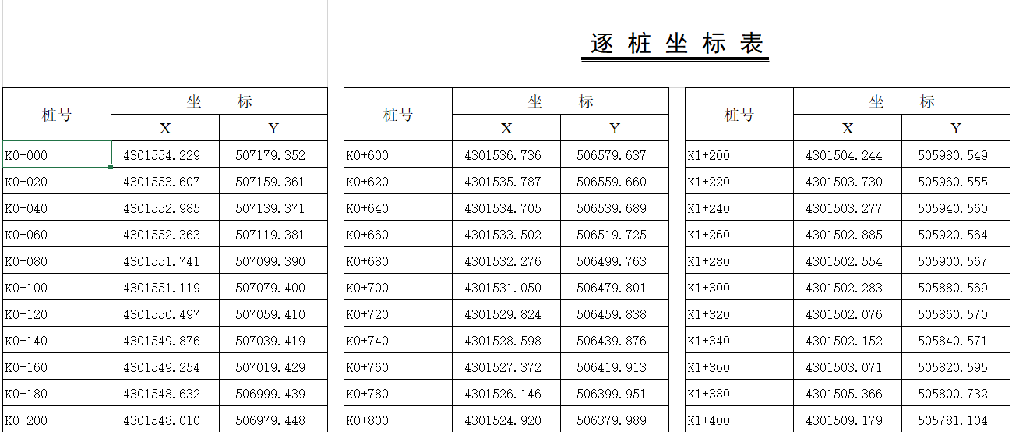
三种放样模式的区别:
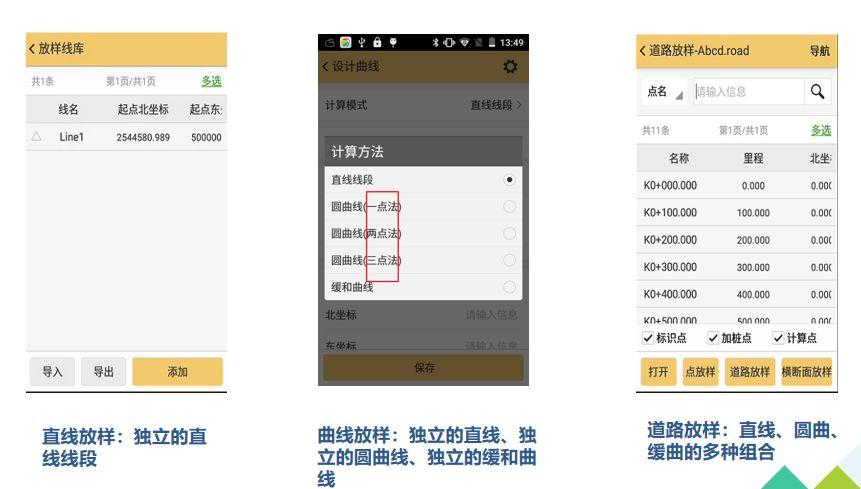
道路设计
工程之星5.0优化了道路设计算法,完美的解决了各种复杂情况的道路设计案例,如卵形曲线,回头曲线,虚交,断链与竖曲线结合等情况,并且加入了标准横断面、超高、加宽、边坡的输入,给用户提供了一套完整的道路设计方案。
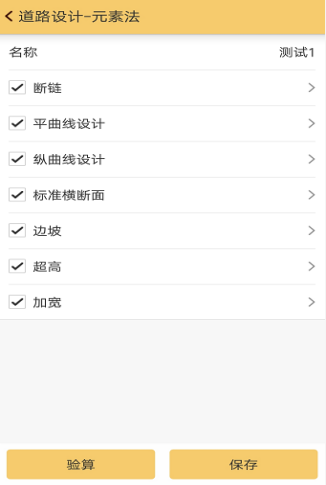
1.平曲线设计
道路中线平面坐标的录入,包括交点法、元素法、坐标法。
交点法
对于普通交点,只需输入“交点名称”、“交点坐标”、“第一缓曲长度”、“圆曲线半径”、“第二缓曲长度”五种要素,并在设置里面输入“起点里程”和“里程间隔”即可。
对于复杂交点,如存在不完全缓和曲线、虚交,不完全缓和曲线则需要输入第一缓曲起点半径或者第二缓曲终点半径。
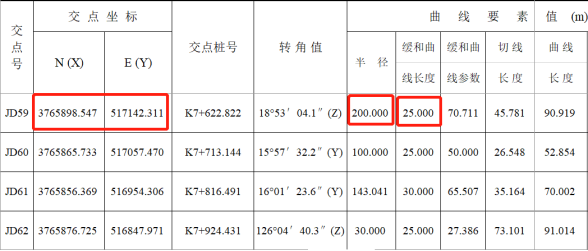
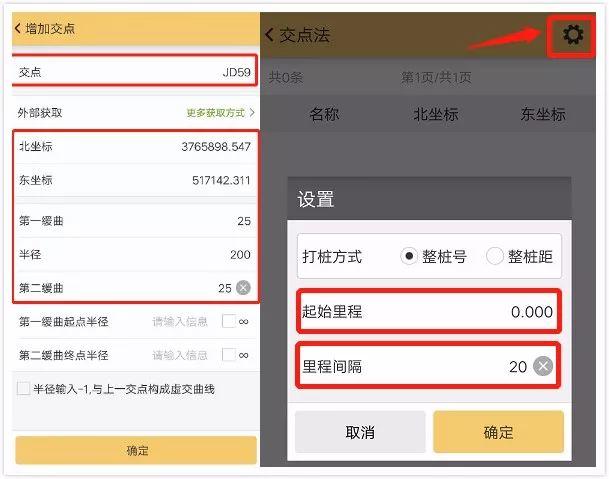
▶案例:平曲线
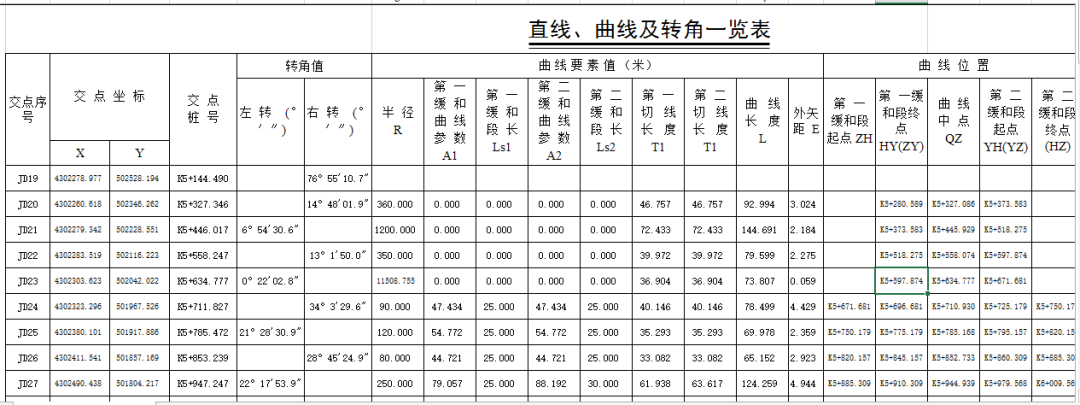
卵形曲线:以下图交点11为例,第一缓曲:80.178²≠75*50,所以第一缓曲为不完全缓和曲线,而JD11第一缓曲是在交点10圆曲后面,所以交点11第一缓曲的半径是由“180→75”,即输交点11时,需要在第一缓曲起点半径处输入180,如果180没有给出,也可通过公式(R1-R)*A²/(R1*R)=L计算, (A是缓和曲线参数,R是圆曲线半径,L是缓和曲线长度,R1是第一缓曲起点半径或者第二缓曲终点半径) 。因为第二缓曲61.237²=75*50,所以第二缓曲是完全缓和曲线,半径是由“75→∞“,即第二缓曲终点半径可以默认不输或者勾选∞。
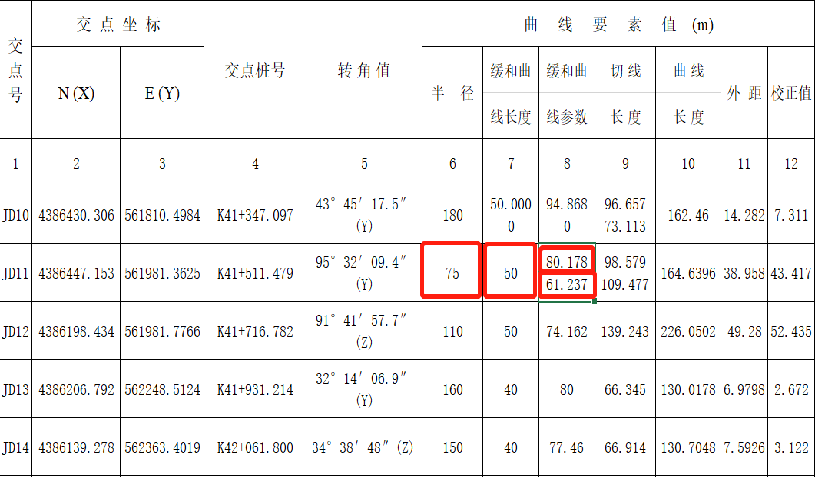
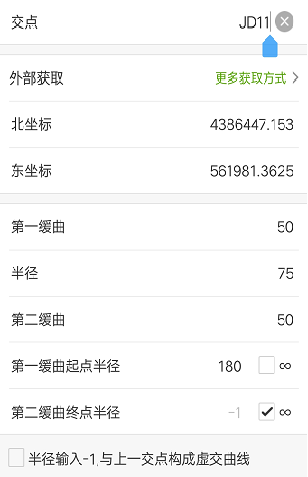
虚交点输入:
如下图:由于该段线路的前后旋转角度超过了180°,导致JD66在右下方,这种交点叫虚交点,所以需要将JD66分解成JD66A和JD66B,对于虚交点,使用交点法输入的时候,JD66不输,需要输入JD66A坐标、半径、第一第二缓曲长度,接着输入JD66B坐标、半径输-1、缓曲长度不输。
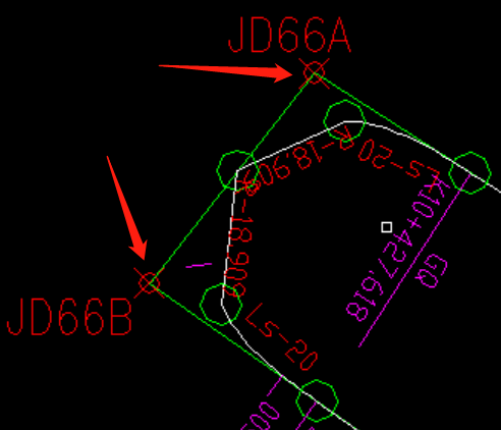
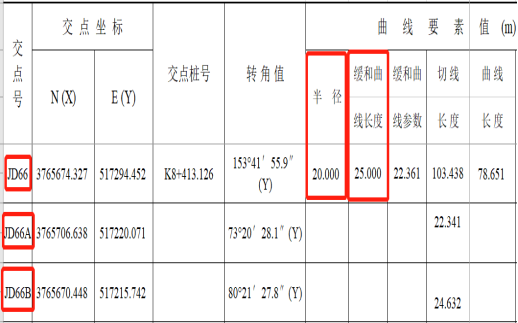
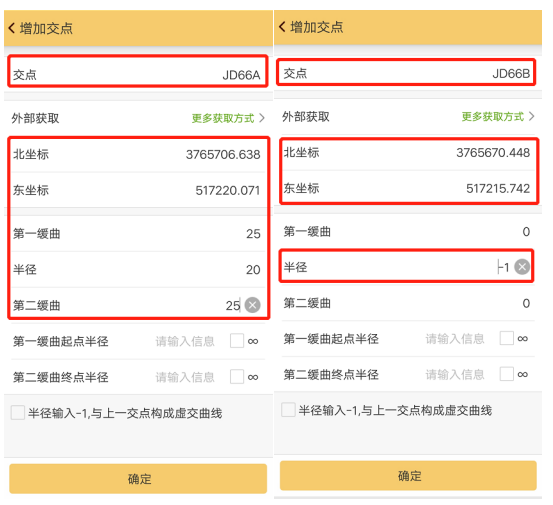
元素法
根据道路直曲表上面的要素依次输入即可
A.设置“起始里程”和“里程间隔”
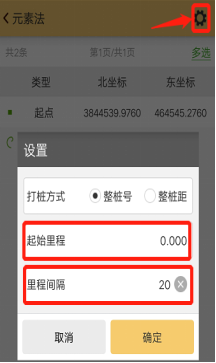
B.输入“起点北东坐标”和“起点方位角”
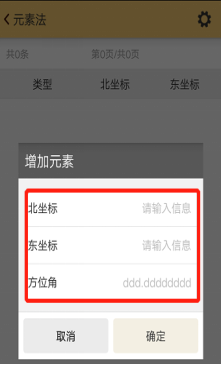
C.线段:输入线段长度即可,如果碰到直线接直线的情况,那么第二条直线需要输入方位角。
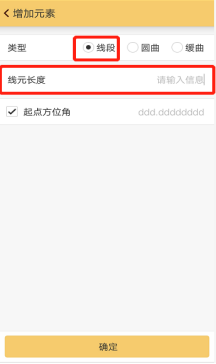
D.缓曲:需要输入“缓曲长度”、“起点半径”、“终点半径”、“偏向”共4个要素,起点半径终点半径的判断方法在交点法那节已经讲述。
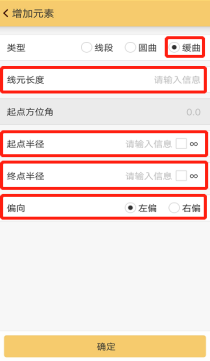
E:圆曲:需要输入“圆曲长度”、“圆曲半径”、“偏向”共3个要素。
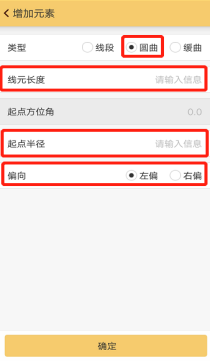
坐标法
由于某些道路是由直线和圆曲线组成,而这些直线和圆曲线的连接又不是绝对相切,通俗的来说就是直线方位角是130°,而它所接的圆曲线的起始方位角是140°,这种道路用元素法和交点法是处理起来比较麻烦,所以延伸出了一种特殊而又比较简单的平曲线设计方法——坐标法。
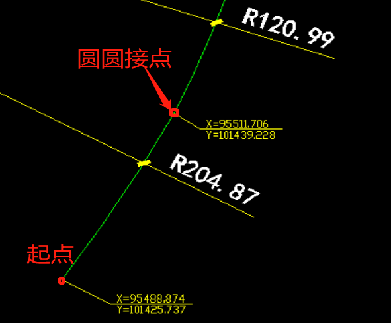
A.与元素法、交点法一样,首先设置“起点里程”、“里程间隔”和“添加起点坐标”;
B.线段:添加线段要素时,只需输入该线段终点的“北东坐标”;
C.圆曲:添加圆曲要素时,需要输入该圆曲终点的“北东坐标”、“圆曲半径”和“偏向”。
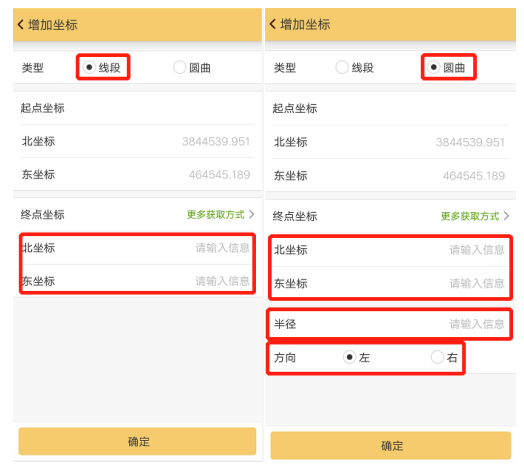
PC端道路设计
在南方卫星导航官网下载SGO软件,软件的工具栏有PC端道路设计软件,右图所示图标,支持直曲表直接导入,生成road文件,给工程之星5.0使用。

操作步骤:
1.新建工程:点击“新建”→输入“文件名”、选择“存储路径”→点击“保存”,正上方会显示当前道路文件名称及存储路径。
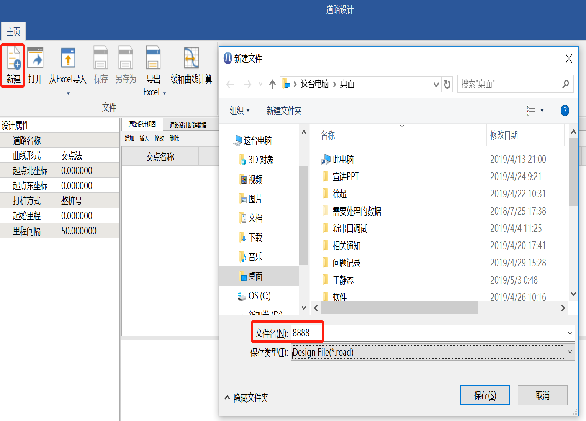
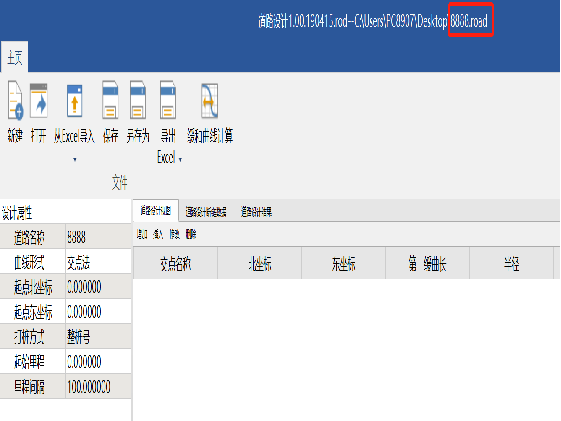
2.直曲表导入:点击“从Excel导入”→ “导入直曲表”→点击“浏览”→选择需要导入的直曲表数据,如图2所示界面。
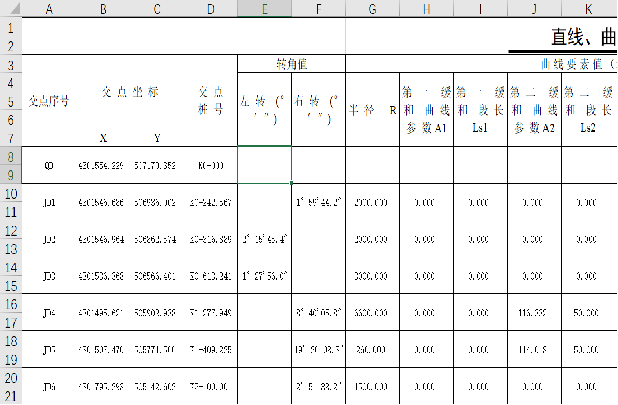
(▲图1)
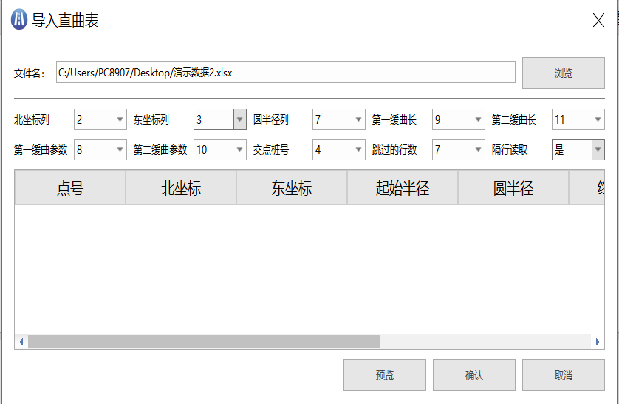
(▲图2)
图1是部分直曲表数据,由图1可知,“北坐标”位于Excel表第2列,“东坐标”位于表格第3列,“圆半径”在第7列,“第一第二缓曲长度”分别在第9、11列,“第一第二缓曲参数”分别在第8、10列,“交点桩号”在第4列,起点坐标是从第8行开始,所以跳过的行数是7,每一组数据都是两行组成,所以隔行读取为“是”,依次将这些数值输入图2中。
输入完成后点击“预览”,如图3所示,检查起点坐标、终点坐标是否正确,没问题后点击“确定”,如图4所示,证明导入成功,可以在“道路设计图”界面对交点属性进行修改,在道路设计结果界面查看计算出来的逐桩坐标,与实际逐桩坐标表对比看是否正确,无误后,此道路文件即可导入工程之星5.0使用。
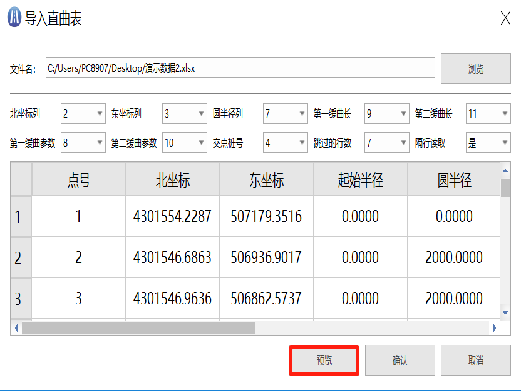
(▲图3)
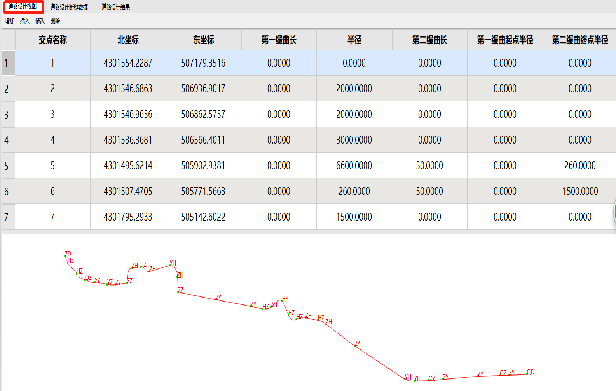
(▲图4)
竖曲线设计与断链
竖曲线:沿着道路中线纵向垂直切一刀得到的面即为纵断面,竖曲线设计是计算出道路中线的高程。
竖曲线的数据输入比较简单,只需输入变坡点的“里程”、“高程”和“半径”共3个要素,软件会自动计算出“坡比”,坡比可以作为输入正确与否的判断依据,也可在下方输入里程来验证计算出的高程的正确与否。
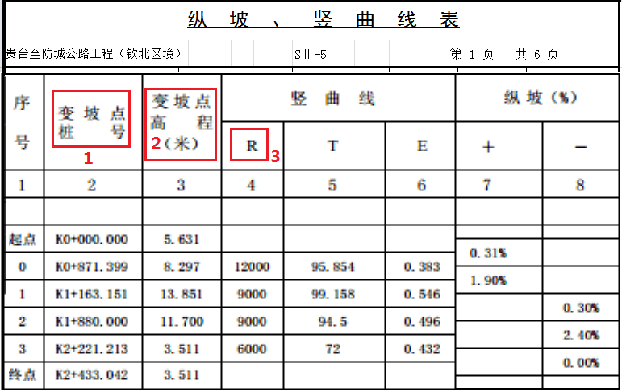
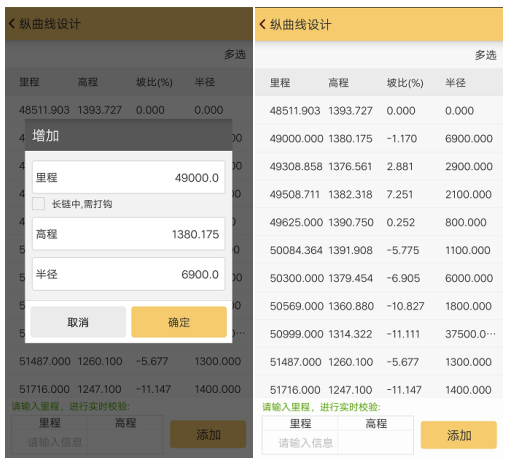
断链
概念:因局部改线或分段测量等原因造成的桩号不连续的现象。
长链:断链前里程大于断链后里程,如断前里程K40+890 = 断后里程K40+850。
短链:断链前里程小于断链后里程,如断前里程K40+850 = 断后里程K40+890。
不管是长链还是短链,断链位置的坐标是一样的,变化的只是断链位置前后的里程。
存在断链时,可在工程之星5.0软件道路设计板块,点击添加断链,输入断前里程和断后里程即可。